私の以前の投稿で、iTunes10.3の3つの新機能について書きました。 最初の2つの機能、自動ダウンロードと以前の購入のダウンロードは、この投稿で使用する方法を紹介する2つの機能です。
コンテンツ
- 自動ダウンロード
- 以前の購入のダウンロード
- 関連記事:
自動ダウンロード
復習が必要な方のために、この機能を使用すると、あるデバイスに曲をダウンロードして、別のAppleデバイスに自動的にダウンロードすることができます。
iTunesの自動ダウンロード機能にアクセスするには、「iTunes」タブをクリックしてください。 次に、[設定]をクリックします。 次に、[ストア]タブを押します。 [ストア]タブに、自動ダウンロードのセクションが表示されます。 ここでは、すべてのデバイスに自動的にダウンロードするものを確認できます。 下のスクリーンショットからわかるように、音楽、アプリ、書籍から選択できます。

これを行った後、iOSデバイスに移動して同じことを行うようにしてください。 [設定]、[保存]の順にクリックします。 そこで、自動同期する対象と、WIFIまたは3Gで自動同期するかどうかを尋ねられます。
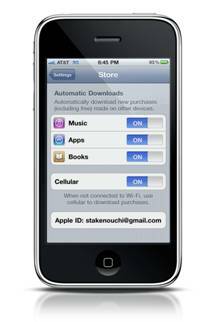
以前の購入のダウンロード
この機能を使用すると、以前に購入したアプリや音楽をデバイスにダウンロードできます。 たとえば、iPhoneを使用していて、しばらく前にiTunesで購入したことがわかっている曲がある場合 私のMacは、有線で同期する手間をかけずに、iPhoneにダウンロードできます。 マック。
私がしなければならないのは、iOSデバイスでiTunesを開くことだけです。 次に、右下の「購入済み」タブを探します。 このタブでは、以前にiTunesで購入したすべての曲と、iPhoneにない曲を確認できます。
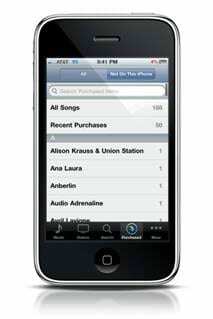
スクロールしてiPhoneにない曲を見つけ、それをiPhoneにダウンロードしたい場合は、すべて 曲の右側にある矢印の付いたクラウドをクリックすると、ダウンロードされます。 iPhone。 繰り返しますが、ワイヤーは必要ありません。 これは、以前に購入したアプリでも機能します。 これは、iOSデバイスまたはMacのiTunesでも実行できます。
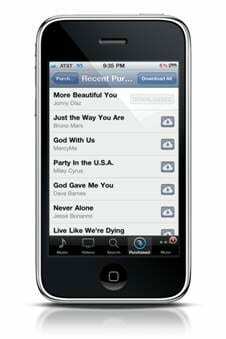
これらの機能はどちらも活用できる優れた機能であり、Appleがクラウドに向けて真剣に動き始めていることを明確に示しています。 これはAppleにとっても、消費者にとっても素晴らしい動きだと思います。

AppleにA / UXが早くから登場して以来、テクノロジーに夢中になっているSudz(SK)は、AppleToolBoxの編集方向を担当しています。 彼はカリフォルニア州ロサンゼルスを拠点としています。
Sudzは、macOSのすべてをカバーすることを専門としており、長年にわたって数十のOSXおよびmacOSの開発をレビューしてきました。
以前の生活では、Sudzは、フォーチュン100企業のテクノロジーとビジネス変革の目標を支援するために働いていました。